google chromeの壁紙を変更する方法
Google Chrome 10周年記念アップデートでは、デフォルトの背景の壁紙を変更できるようになりました。このWikiでは、その方法をご紹介します
方法1 方法1/2:Google Backgroundsから選ぶ
- 1 Google Chromeを開く。赤、黄、緑、青の丸いアイコンで表示されます。この機能は最新版でないと利用できないため、ブラウザを最新版に更新してください。アップデートの詳細については、Google Chromeのアップデート方法をお読みください。
- 2 ホームページの右下にある歯車のアイコンをクリックします。カスタマイズ」タブが表示されます。歯車のアイコンが表示されていない場合は、現在のタブの右側にある「+」をクリックすると、新しいタブが表示されます。Chromeのデフォルトのホームページに歯車のアイコンが表示されるはずです。
- 3 Chromeの背景オプションをクリックします。この操作を行うと、壁紙のコレクションボックスが表示されます。
- 4 ボックスからカテゴリーを選択します。壁紙を表示するには、カテゴリーをクリックする必要があります。無地の壁紙を使用する場合は、一番下までスクロールして「無地」のボックスを選択します。
- 壁紙を選択します。下にスクロールすると、より多くの画像が表示されます。最も気に入った画像をクリックし、「完了」ボタンをクリックします。
- 6.終了。完了後、数秒でホーム画面に壁紙が表示されます。
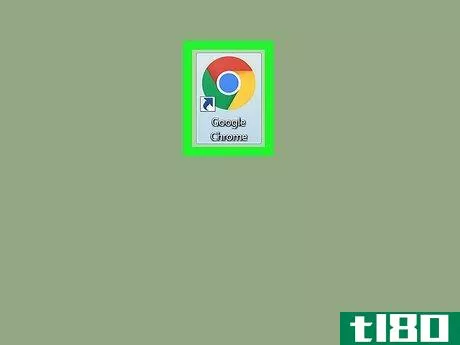
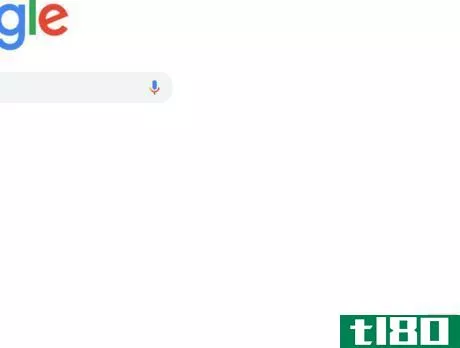
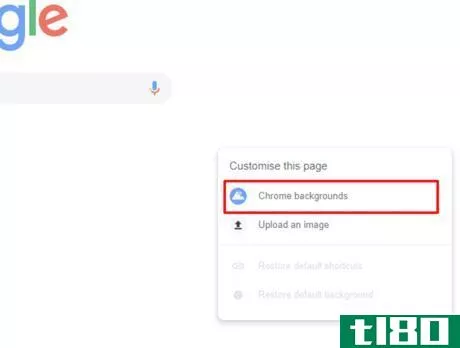
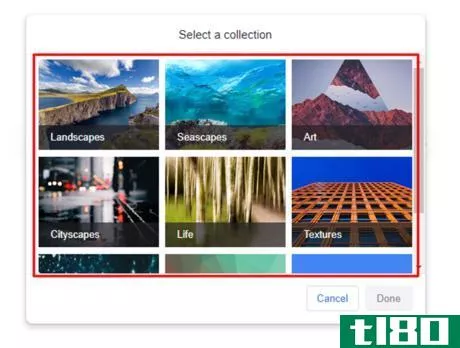
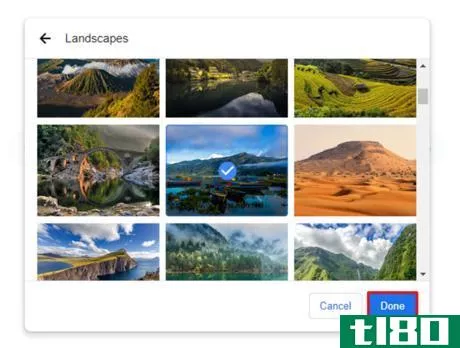
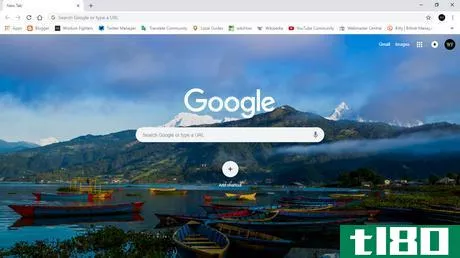
方法2 方法2/2:カスタム壁紙を設定する
- 1パソコンでGoogle Chromeを起動する。すでにブラウザを最新版にアップデートしている場合は、最新版にアップデートする。詳しくは、Google Chromeのアップデート方法をお読みください。
- 2 歯車のアイコンをクリックします。ホームページの右下にある小さな歯車のアイコンが目印です。歯車のアイコンが表示されていない場合は、現在のタブの右側にある「+」をクリックすると、新しいタブが表示されます。Chromeのデフォルトのホームページに歯車のアイコンが表示されるはずです。
- 3 画像のアップロードをクリックすると、カスタマイズメニューの2番目のオプションが表示されます。
- 4 コンピュータから画像を選択するファイルブラウザーで画像を選択し、「開く」ボタンをクリックすると、壁紙に設定されます。また、画像をダブルクリックして選択することもできます。
- 5. 完了。以下のステップを踏むと、新しい壁紙がホーム画面に適用されます。
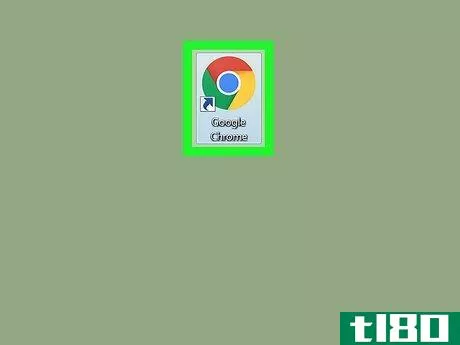
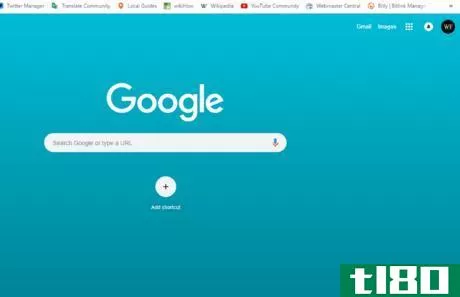
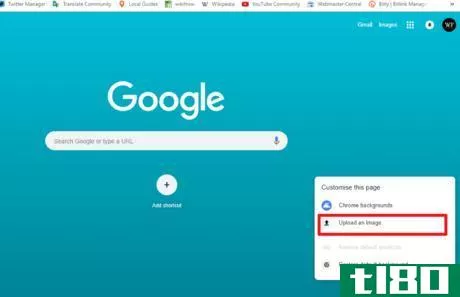
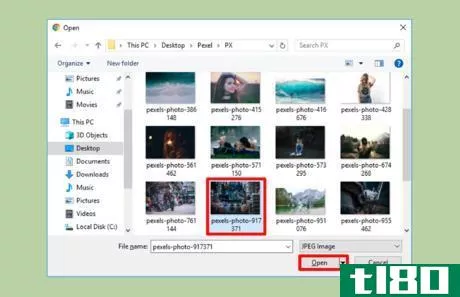
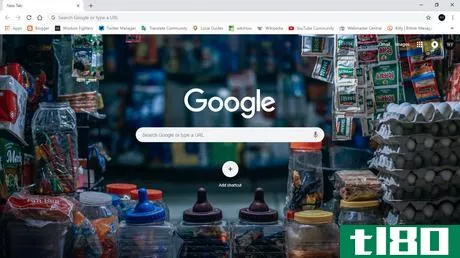
- デフォルトの背景に戻すには、もう一度歯車のアイコンをクリックして、「デフォルトの背景に戻す」オプションを選択します。
- また、Chromeウェブストアにアクセスし、そこにある無料の背景を有効にすることで、壁紙を変更することができます。また、Chrome Web StoreのExtensionsカテゴリには、画像群からランダムに画像を選んで壁紙として使用する拡張機能が用意されています。例えば、Tiger Wallpaper 拡張機能を有効にすると、虎の画像を大量にコレクションし、Chrome を開くたびにその中から選んで壁紙として表示することができるようになります。
- 2022-03-13 14:33 に公開
- 閲覧 ( 18 )
- 分類:IT